10 parimat viisi, kuidas parandada näo ID, mis iPadis ei tööta
Miscellanea / / April 06, 2023
Kuigi algtaseme iPadil on Touch ID, on iPad Airi ja iPad Pro mudelid kasutaja autentimiseks kolinud Face ID-le. See on mugav biomeetriline meetod, mis on suure tõenäosusega mugav, et iPad oma näo ID-ga avada. Kuid paljud on kurtnud, et Face ID ei tööta iPadi probleemiga.

Kui Face ID ei tööta teie iPadis, hakkate uuesti kasutama kuuekohalist PIN-koodi. Kontrollime mitut vea taga olevat tegurit ja parandame Face ID, mis iPadis ei tööta.
1. Hoidke oma iPad portreerežiimis
Enamik kasutajaid hoiab oma iPadi horisontaalrežiimis. Kui eelistate sama suunda, vaadake iPadi avamiseks ülaosa asemel vasakut või paremat külge (kus on esikaamera). iPadOS annab teile ka indikaatori, mille abil saate selle avamiseks vastavas suunas vaadata.
2. Eemaldage ekraanikaitse

Paks madala kvaliteediga ekraanikaitse võib iPadis Face ID autentimisega probleeme tekitada. Peate eemaldama ekraanikaitse ja proovima Face ID-ga uuesti õnne. Kui Face ID töötab ootuspäraselt, asendage ekraanikaitse uuega, millel on piisavalt väljalõiget iPadi esikaamera ja muude andurite jaoks.
3. Veenduge, et teie iPadi ümbris ei kataks esikaamerat
Mõned kasutajad võivad oma iPadi kaitsmiseks kasutada tugevat paksu ümbrist. Näo ID autentimine ei tööta iPadis, kui teie rakendatud ümbris katab väikese osa esikaamerast. Peate iPadi ümbrise asendama mõne Apple'i või teiste populaarsete kaubamärkide pakkumisega.
4. Puhas esikaamera
Face ID ei pruugi ootuspäraselt töötada, kui teie iPadi kaamera on täis tolmu ja prahti. Peaksite regulaarselt puhastama iPadi esikaamerat ja proovima uuesti näo autentimist.
5. Kohandage oma positsiooni
Kui istud iPadist kaugel, ei tööta Face ID. Edukaks autentimiseks peate liigutama oma nägu esikaamera lähedale.
6. Lubage iPadi avamine näo ID jaoks
Kas keelasite kogemata iPadi avamise võimaluse Face ID jaoks? Sel juhul töötab Face ID ainult Apple Pay ostud, App Store'i allalaadimised, parooli automaatne täitmine ja muud rakendused. Peaksite Face ID lubama iPadi avamiseks seadete alt.
Samm 1: Avage oma iPadis rakendus Seaded.

2. samm: Kerige jaotiseni Näo ID ja pääsukood. Menüüsse sisenemiseks sisestage oma pääsukood.

3. samm: Lülitage iPadi avamise lüliti menüüs Kasuta näo ID-d.
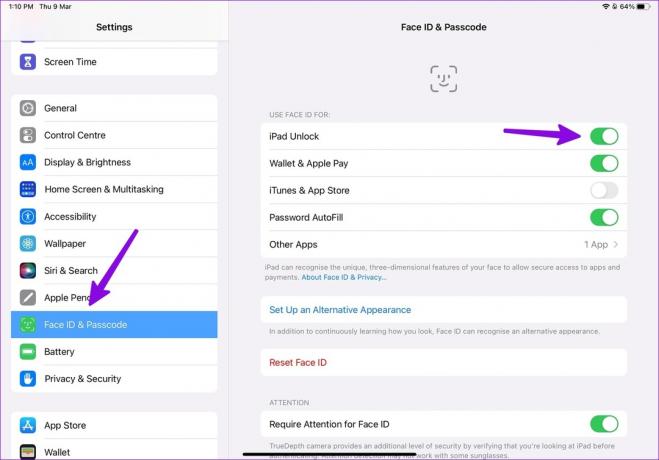
Peaksite oma iPadi lukustama ja proovima seda Face ID abil avada. Kui see ikka ei tööta, jätkake allolevate nippidega.
7. Seadistage alternatiivne välimus
Apple pakub võimalust seadistada iPadis Face ID jaoks alternatiivne välimus. Kui kannate sageli prille või kannate habet, peate edukaks autentimiseks seadistama Face ID alternatiivse välimusega.
Samm 1: Avage oma iPadis rakendus Seaded.

2. samm: Kerige jaotiseni Näo ID ja pääsukood. Menüüsse sisenemiseks sisestage oma pääsukood.

3. samm: Esikaamera avamiseks puudutage valikut „Alternatiivse välimuse seadistamine”, et seadistada näo ID jaoks teine profiil.

3. samm: Pöörake oma iPad portreerežiimi ja järgige ekraanil kuvatavaid juhiseid, et seadistada teine Face ID välimus.
8. Lähtesta näo ID
Kui ükski nipp ei lahenda iPadi Face ID probleeme, lähtestage see ja seadistage see nullist.
Samm 1: Avage oma iPadis rakendus Seaded.

2. samm: Kerige jaotiseni Näo ID ja pääsukood. Menüüsse sisenemiseks sisestage oma pääsukood.

3. samm: Puudutage valikut Reset Face ID.

3. samm: iPad ei küsi kinnitust ega kustuta varasemaid Face ID andmeid.
Saate Face ID uuesti seadistada ja kasutada seda iPadi probleemideta avamiseks.
9. Lülitage välja Nõua näo ID jaoks tähelepanu
Face ID funktsioon kasutab TrueDepth kaamerat, mis nõuab autentimiseks teie tähelepanu. See on täiendav turvatase, mis võimaldab enne autentimist kontrollida, kas vaatate iPadi. Saate keelata oma iPadi Face ID-ga avamise võimaluse seda isegi vaatamata.
Samm 1: Avage oma iPadis rakendus Seaded.

2. samm: Kerige jaotiseni Näo ID ja pääsukood. Menüüsse sisenemiseks sisestage oma pääsukood.

3. samm: Keelake lüliti „Nõua näo ID jaoks tähelepanu”.

10. Värskendage iPadOS-i
Aegunud või lollakas iPadOS-i järg võib põhjustada selle, et Face ID ei tööta iPadis. Apple annab regulaarselt välja uusi OS-i värskendusi, et lisada funktsioone ja parandada vigu.
Samm 1: Avage oma iPadis rakendus Seaded.

2. samm: Puudutage vasakpoolsel külgribal valikut Üldine ja paremal paanil Tarkvaravärskendus. Laadige alla ja installige uusim iPadOS-i värskendus.
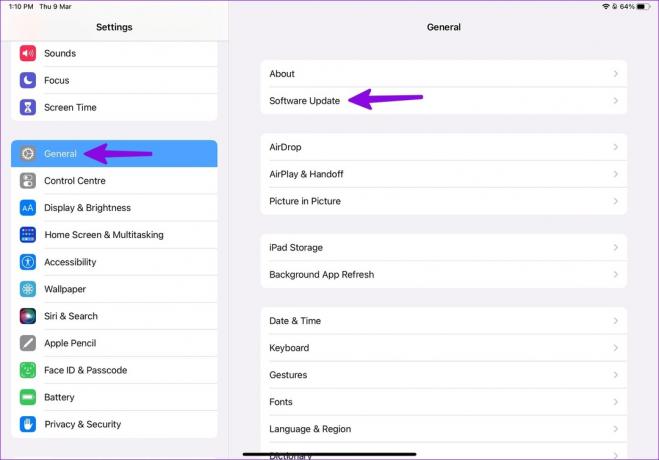
Nautige iPadis Face ID mugavust
Lisaks iPadi avamisele võimaldab Face ID teil sooritada Apple Pay oste, kaitsta konfidentsiaalseid rakendusi, nagu paroolihaldur, ja paroole automaatselt täita. Milline tõrkeotsingu meetod aitas teil iPadis mittetöötava Face ID probleemi lahendamiseks? Jagage oma järeldusi allolevates kommentaarides.
Viimati uuendatud 09. märtsil 2023
Ülaltoodud artikkel võib sisaldada sidusettevõtte linke, mis aitavad toetada Guiding Techi. See aga ei mõjuta meie toimetuslikku terviklikkust. Sisu jääb erapooletuks ja autentseks.
Kirjutatud
Parth Shah
Parth töötas varem EOTO.techis tehnilisi uudiseid kajastades. Praegu töötab ta Guiding Techis vabakutselisena, kirjutades rakenduste võrdlusest, õpetustest, tarkvaranõuannetest ja -nippidest ning sukeldudes sügavale iOS-i, Androidi, macOS-i ja Windowsi platvormidesse.



